Содержание
Samsung Password Manager — смотрите сохраненные пароли на Samsung
Как пользователь телефона Samsung, вы можете задаться вопросом, существует ли официальный менеджер паролей самсунг это может помочь вам хранить различные пароли, или если вам приходится полагаться на некоторые другие приложения для управления паролями Android, такие как Google Password Manager.
Есть ли в Samsung встроенный менеджер паролей? Как проверить сохраненные пароли на телефоне Samsung Galaxy? Этот пост расскажет вам о бесплатном приложении для управления паролями Samsung, Samsung Pass. В обзоре менеджера паролей Samsung вы узнаете о его основных функциях и о том, как использовать его для управления всеми типами паролей.
- Часть 1. Обзор Samsung Pass
- Часть 2. Лучшая альтернатива диспетчеру паролей Samsung
- Часть 3. Часто задаваемые вопросы о Менеджере паролей для Samsung
Часть 1. Обзор Samsung Password Manager по умолчанию — Samsung Pass
Новые телефоны и планшеты Samsung Galaxy поставляются с бесплатным приложением для управления паролями. Samsung Pass. Как менеджер паролей Samsung по умолчанию, он может помочь хранить различные идентификаторы и пароли для приложений и веб-сайтов. Если вы не знаете, где посмотреть сохраненные пароли или как использовать Samsung Pass, вы можете ознакомиться с его обзором ниже.
Samsung Pass. Как менеджер паролей Samsung по умолчанию, он может помочь хранить различные идентификаторы и пароли для приложений и веб-сайтов. Если вы не знаете, где посмотреть сохраненные пароли или как использовать Samsung Pass, вы можете ознакомиться с его обзором ниже.
Что такое Samsung Pass
Samsung Pass — это официальный инструмент управления паролями, встроенный в новейшие смартфоны и планшеты Samsung Galaxy. Он поддерживает безопасный доступ с помощью биометрической аутентификации, такой как отпечатки пальцев, лица или радужка. Этот менеджер паролей Samsung может собирать ваши биометрические данные для входа на веб-сайты и в приложения.
Samsung Pass хранит различную информацию, включая имена пользователей, пароли, данные кредитной карты, адреса и многое другое. Когда вам потребуется ввести данные для входа, он автоматически заполнит их посредством биометрического сканирования. Все ваши сохраненные пароли с помощью Samsung Pass не будут синхронизированы с другими вашими устройствами Samsung.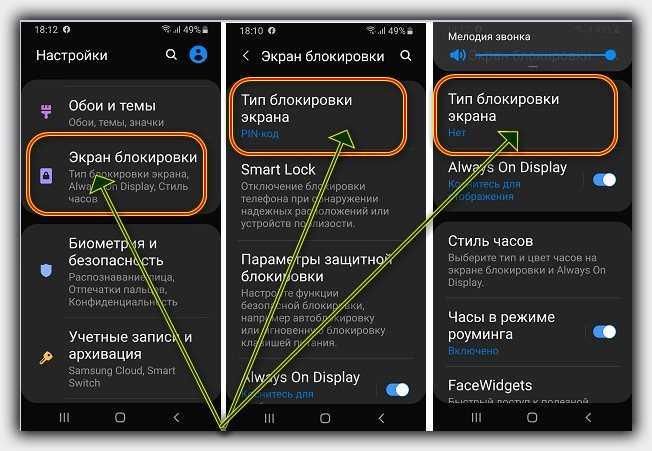
Плюсы и минусы Samsung Pass
Программа Samsung Pass предустановлена на всех новейших смартфонах Samsung Galaxy и может использоваться бесплатно. Его функция автозаполнения эффективна и безопасна.
Однако Samsung Pass совместим только с последними моделями Samsung. Вы не можете использовать его на других устройствах Android. Как менеджер паролей Samsung, он не может генерировать пароли. Что еще хуже, он не поддерживает популярные веб-браузеры, такие как Chrome, Firefox, Opera и другие.
Доступ и настройка Samsung Pass
Где найти встроенный менеджер паролей Samsung? Вы можете заметить, что на вашем устройстве Galaxy нет значка приложения для быстрого доступа к Samsung Pass. Правда, вам нужно идти в Биометрия и безопасность меню в Настройки чтобы найти его.
Когда вы входите в Samsung Pass, вы можете нажать на значок Соглашаться кнопку, чтобы принять уведомление о конфиденциальности. Используйте свой пароль и отпечаток пальца, чтобы подтвердить свою учетную запись Samsung. После этого вы можете настроить дополнительные параметры в зависимости от ваших потребностей.
После этого вы можете настроить дополнительные параметры в зависимости от ваших потребностей.
Как использовать Samsung Pass для сохранения паролей
После настройки Samsung Pass вы можете начать использовать его для входа на веб-сайты и в приложения. Но вы должны знать, что он работает только с Samsung Internet и другими поддерживаемыми приложениями.
Когда вы входите в свою учетную запись, Samsung Pass спросит, хотите ли вы сохранить данные для входа. Здесь вы можете просто нажать на кнопку «Запомнить», чтобы сохранить свое имя пользователя и соответствующий пароль. В следующий раз, когда вам нужно будет войти на сайт, вы можете войти напрямую с помощью Samsung Pass.
Как посмотреть сохраненные пароли на Самсунге
Чтобы проверить все сохраненные пароли на вашем телефоне Samsung Galaxy, вам нужно перейти в «Настройки». Прокрутите вниз, чтобы найти Блокировка экрана и безопасность or Биометрия и безопасность вариант и нажмите на него.
Нажмите на Сохраненные пароли вариант, а затем выберите, чтобы показать их. Теперь вам разрешено нажимать на конкретное приложение и просматривать соответствующую информацию об учетной записи.
Теперь вам разрешено нажимать на конкретное приложение и просматривать соответствующую информацию об учетной записи.
Часть 2. Лучшая альтернатива Samsung Pass — Google Password Manager
Если вас не устраивает Samsung Pass, вы можете попробовать использовать стандартное приложение для управления паролями Android. Менеджер паролей Google. Он встроен в браузер Chrome и все приложения для Android. Как пользователь Android, вы можете использовать Менеджер паролей Google легко запоминать все типы паролей.
Если вы хотите сохранить информацию своей учетной записи на телефоне Samsung, вы можете синхронизировать свою учетную запись Google, а затем использовать Google Password Manager для сохранения паролей. Чтобы сохранить пароли на сайтах Chrome, вы можете войти в свою учетную запись Google, а затем разрешить Chrome использовать сохраненные пароли. Чтобы запомнить различные пароли приложений, вы должны выбрать Google в качестве службы автозаполнения в настройках.
По сравнению с Samsung Pass, Google Password Manager может поддерживать больше устройств Android, браузеров, приложений и других служб. Более того, он может запоминать больше типов паролей.
Лучший менеджер паролей для iPhone, который вам может быть интересен
Если у вас также есть устройство iOS, такое как iPhone или iPad, когда вы хотите сохранять пароли и управлять ими, помимо iCloud Keychain, вы можете попробовать профессиональное программное обеспечение для управления паролями, Менеджер паролей iPhone. Он предоставляет вам удобный способ доступа и редактирования различных паролей iOS, данных учетной записи Apple, паролей Google, платежей по кредитным картам, паролей Wi-Fi, учетных записей электронной почты и других.
109,569 Скачать
Менеджер паролей iPhone
- Управление паролями iPhone/iPad, ICloud брелок пароли и многое другое.
- Сохраняйте, просматривайте и редактируйте все типы паролей на устройствах iOS.

- Экспортируйте пароли iPhone, iPad, Mac, данные для входа в учетную запись и другие данные.
- 100% безопасный в использовании и не будет хранить ваши данные конфиденциальности.
Часть 3. Часто задаваемые вопросы о Менеджере паролей для Samsung
Вопрос 1. Какие устройства совместимы с Samsung Pass?
Как упоминалось выше, новые телефоны и планшеты Galaxy поставляются с Samsung Pass. Подходящие устройства включают Samsung Galaxy S20+, S20 Ultra, S20, Z Flip, Fold, S10, S9, S8, S7, Note5, S6 и другие.
Вопрос 2. Как удалить Samsung Pass?
Если вы хотите удалить пропуск Samsung из своего Samsung Galaxy, вы можете перейти в «Настройки», нажать на «Экран блокировки и безопасность», а затем выбрать «Другие настройки безопасности». После этого вы можете ввести пароль Samsung, чтобы легко удалить его.
Вопрос 3. Нужно ли платить за Samsung Pass?
Нет. Приложение Samsung Pass бесплатное. Он предустановлен на телефонах Samsung Galaxy. Так что, как пользователь телефона Samsung, вам не нужно платить за него.
Так что, как пользователь телефона Samsung, вам не нужно платить за него.
Заключение
Мы в основном говорили о менеджер паролей самсунг в этом посте. Вы можете узнать об основных функциях Samsung Pass, его плюсах и минусах, а также о том, как его найти и использовать. Кроме того, мы познакомим вас с инструментом управления паролями Android по умолчанию, Google Password Manager.
Что вы думаете об этом посте.
- 1
- 2
- 3
- 4
- 5
Прекрасно
Рейтинг: 4.6 / 5 (на основе голосов 376)Подпишитесь на нас в
Оставьте свой комментарий и присоединяйтесь к нашему обсуждению
Где хранятся пароли в телефоне самсунг
Прочее › Логин пароль › Мои пароли и логины показать сохраненные на телефоне в Яндекс браузере
Просмотр сохраненных паролей на телефонах Android очень прост, так как операционная система синхронизируется с аккаунтом Google.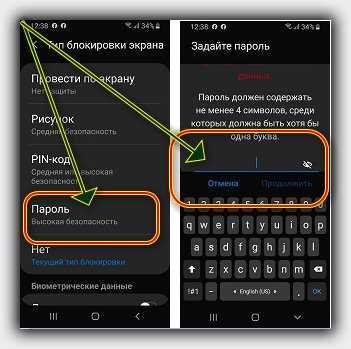 Нужно войти в свой аккаунт, перейти в настройки телефона, и в разделе Google — Автозаполнение — отобразятся все сохраненные пароли.
Нужно войти в свой аккаунт, перейти в настройки телефона, и в разделе Google — Автозаполнение — отобразятся все сохраненные пароли.
- Где посмотреть сохраненные пароли на самсунг
- Где найти сохраненные пароли в телефоне
- Как посмотреть все сохраненные пароли
- Как сохранить пароли на самсунге
- Какие есть пароли на телефон
- Как узнать пароль от аккаунта если ты его забыл
- Как узнать пароль от своего аккаунта в гугле
- Как перенести все пароли с андроида на андроид
- Что такое Гугл смарт лук
- Какие есть надёжные пароли
- Как импортировать пароли в Google Chrome
- Как восстановить сохраненные пароли в Google Chrome
- Где найти автозаполнение паролей
- Где и как хранить пароли
- Как экспортировать пароли
- Как посмотреть все свои пароли на айфоне
- Как сохранить пароль на андроид
- Как узнать пароль от приложения на айфоне
- Как сменить пароль в гугле
- Как найти сохраненные пароли в опере
- Какой можно поставить пароль из 4 цифр
- Где найти сохраненные пароли на айфоне
- Как найти сохраненные пароли в телефоне Сяоми
Где посмотреть сохраненные пароли на самсунг
Данные с сайтов и из приложений на Android сохраняются в менеджере паролей. В него можно попасть через настройки безопасности аккаунта Google либо через меню «Автозаполнение».
В него можно попасть через настройки безопасности аккаунта Google либо через меню «Автозаполнение».
Где найти сохраненные пароли в телефоне
Чтобы проверить безопасность сохраненных паролей, выполните следующие действия:
- Откройте браузер Chrome на телефоне или планшете Android.
- В правом верхнем углу экрана нажмите на значок с тремя точками Настройки.
- Выберите Менеджер паролей в разделе «Проверка паролей» нажмите Проверить пароли.
Как посмотреть все сохраненные пароли
- Откройте браузер Chrome на компьютере.
- В правом верхнем углу экрана нажмите на изображение профиля «Пароли». Если вы не можете найти значок «Пароли», в правом верхнем углу нажмите на значок с тремя точками Настройки Автозаполнение Менеджер паролей.
- Выполните нужное действие: Просмотр.
Как сохранить пароли на самсунге
Логин и пароли
Откройте приложение или веб-сайт, чтобы войти в систему.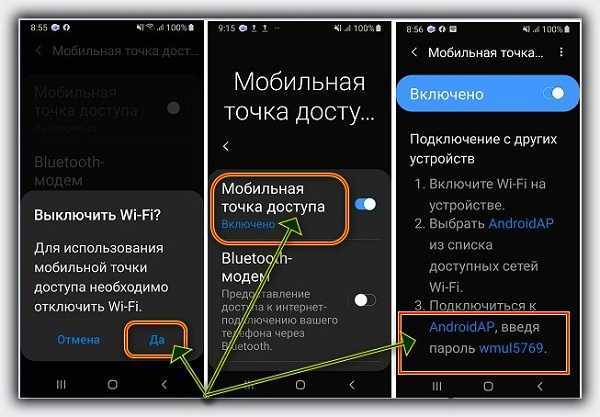 Нажмите «Сохранить», чтобы сохранить имя пользователя и пароль для «Автозаполнения» с помощью Samsung Pass. Теперь вы можете войти в приложение или веб-сайт с помощью сканирования отпечатков пальцев.
Нажмите «Сохранить», чтобы сохранить имя пользователя и пароль для «Автозаполнения» с помощью Samsung Pass. Теперь вы можете войти в приложение или веб-сайт с помощью сканирования отпечатков пальцев.
Какие есть пароли на телефон
Вот основные виды паролей, которые вы можете установить на данный момент:
- Пароль из комбинации цифр.
- Комбинация из букв и цифр.
- Графический ключ.
- Отпечаток пальца.
- Сканирование лица.
Как узнать пароль от аккаунта если ты его забыл
Как восстановить Гугл аккаунт, если забыл пароль:
- Перейдите на страницу авторизации Гугл.
- Введите логин (адрес электронной почты) и нажмите кнопку «Далее».
- Тапните по надписи «Забыли пароль».
- Следуйте дальнейшим указаниям, которые появятся на экране.
Как узнать пароль от своего аккаунта в гугле
Свой пароль от аккаунта Google никак не посмотреть. Даже находясь в аккаунте.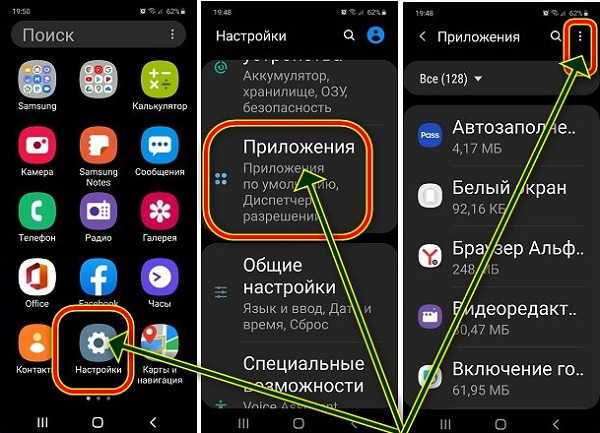 Иначе никакой защиты Аккаунта не было бы.
Иначе никакой защиты Аккаунта не было бы.
Как перенести все пароли с андроида на андроид
Как включить синхронизацию паролей на Android:
- Перейдите в «Автозаполнение от Google» — «Настройки»;
- Авторизуйтесь и включите функцию синхронизации.
Что такое Гугл смарт лук
Что такое Smart Lock? В определенных ситуациях функция Smart Lock автоматически разблокирует ваше устройство. Вы можете настроить ваше устройство для разблокировки, например, при подключении к устройству Bluetooth®, или когда вы носите его с собой.
Какие есть надёжные пароли
Что такое надежный пароль?:
- Не менее 12 символов. Чем длиннее ваш пароль — тем лучше.
- Содержит прописные и строчные буквы, цифры и специальные символы.
- Не содержит буквы или цифры, которые идут подряд в раскладке.
- Не основан на вашей личной информации.
- Пароль уникален для каждой вашей учетной записи.
Как импортировать пароли в Google Chrome
Шаг 2.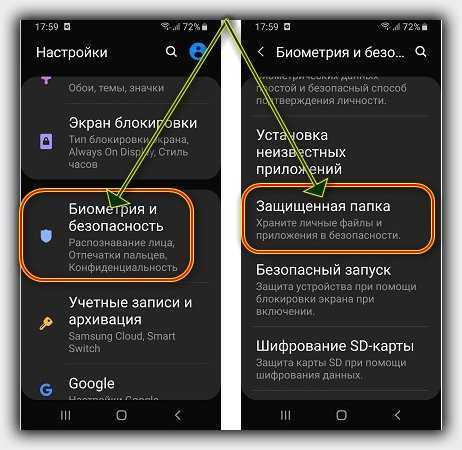 Импортируйте пароли:
Импортируйте пароли:
- Откройте Chrome на компьютере.
- В правом верхнем углу нажмите на значок «Ещё» Настройки Автозаполнение Менеджер паролей.
- Справа рядом с кнопкой «Добавить» нажмите на значок «Ещё» Импорт паролей Выбрать файл.
- Выберите нужный CSV-файл.
- Следуйте инструкциям на экране, чтобы завершить импорт.
Как восстановить сохраненные пароли в Google Chrome
Алгоритм следующий:
- Отключаем синхронизацию в Chrome, а потом закрываем браузер.
- Копируем информацию из резервной директории User Data в текущую.
- Запускаем обозреватель и проверяем доступные пароли.
- Ждем, пока Chrome прогрузит новую информацию, и только после этого включаем синхронизацию.
Где найти автозаполнение паролей
Зайдите в Настройки. Прокрутите вниз и выберите «Общие настройки». Нажмите «Пароли и автозаполнение». Выберите «Служба автозаполнения» и выберите активную в данный момент.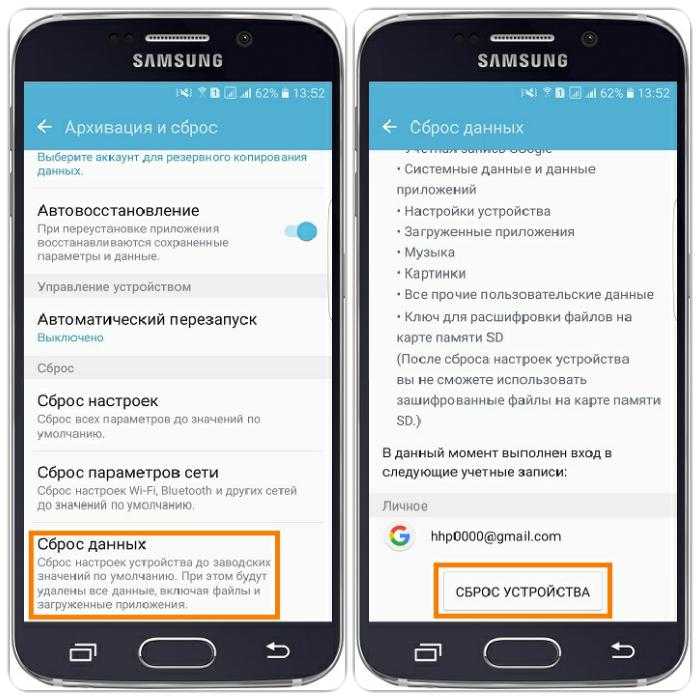
Где и как хранить пароли
Популярные менеджеры паролей:
- LastPass. Плагин в браузере, в котором данные шифруются, и доступа к ним нет в том числе у разработчиков.
- Диспетчер паролей Google. Можно привязать свои пароли к учетной записи Gmail.
- iCloud. Этот менеджер доступен только пользователям iOS.
- 1Password.
- KeePass.
Как экспортировать пароли
Нажмите на меню Chrome на панели инструментов и выберите «Настройки». Нажмите на «Пароли». Нажмите на над списком сохранённых паролей и выберите «Экспортировать пароли». Нажмите на «Экспортировать пароли» и, если понадобится, введите пароль, который вы используете для входа в компьютер.
Как посмотреть все свои пароли на айфоне
Просмотр сохраненных паролей и ключей доступа в «Настройках»
Нажмите «Настройки», затем выберите «Пароли». В iOS 13 или более ранней версии выберите «Пароли и учетные записи», затем нажмите «Пароли сайтов и ПО». При появлении запроса используйте Face ID или Touch ID или введите код-пароль.
При появлении запроса используйте Face ID или Touch ID или введите код-пароль.
Как сохранить пароль на андроид
Управление аккаунтом Google.
В верхней части экрана прокрутите вправо. Нажмите Безопасность. Прокрутите страницу вниз до раздела «Вход на другие сайты через аккаунт Google». Включите или отключите параметр Предлагать сохранение паролей.
Как узнать пароль от приложения на айфоне
Заходим в приложение Настройки iPhone. Переходим к функциональности Аккаунты и пароли Нажмите на: Пароли для приложений и сайтов, доступ с помощью нашего Touch ID или кода разблокировки Мы используем поисковую систему и получаем доступ к паролю напрямую, без дополнительных действий.
Как сменить пароль в гугле
Как изменить пароль:
- Откройте страницу своего аккаунта Google. При необходимости выполните вход.
- На странице «Безопасность» перейдите к разделу Вход в аккаунт Google.
- Выберите Пароль. Если потребуется, выполните вход ещё раз.
 4=10000. Из этого числа вычтем количество запрещенных комбинаций (т. к.
4=10000. Из этого числа вычтем количество запрещенных комбинаций (т. к.Где найти сохраненные пароли на айфоне
Просмотр сохраненных паролей и ключей доступа в «Настройках»
Нажмите «Настройки», затем выберите «Пароли». В iOS 13 или более ранней версии выберите «Пароли и учетные записи», затем нажмите «Пароли сайтов и ПО». При появлении запроса используйте Face ID или Touch ID или введите код-пароль.
Как найти сохраненные пароли в телефоне Сяоми
Для этого требуется зайти в Google на Xiaomi, выбрать в верхней части экрана изображение с тремя вертикальными точками. На дисплее появится всплывающее меню, в нижней части которого будет находиться пункт «Настройки». Кликаем по нему, что приводит к открытию нового меню. Одним из его подпунктов будет строка «Пароли».
Страница недоступна
Но не волнуйтесь. Мы поможем вам найти то, что вам нужно.
Посетить домашнюю страницу
Посетите эти страницы
Предложения недели: сэкономьте до 80%
Комментариев нетПолучите последние предложения Amazon со скидкой 30–60%. Эксклюзивные ограниченные коды купонов. Применить купон по адресу…
Подробнее
Обзор Samsung QM85F: коммерческий ЖК-дисплей [Полное руководство]
Комментариев нетВы ищете обзор Samsung QM85F? UHD SMART Signage от Samsung может похвастаться превосходным качеством изображения…
Подробнее
Лучший обзор Samsung SR35 24 дюйма
Комментариев нетВы ищете Samsung SR35 24-дюймовый обзор? Samsung LS24R350 — это недорогой…
Подробнее
Лучший обзор сабвуфера Samsung Swa-w500
Нет комментариевИщете обзор сабвуфера Samsung Swa-w500? Samsung является одним из производителей, который дает больше…
Подробнее
The Ultimate Обзор Samsung NP350
Комментариев нетВы ищете обзор Samsung NP350? Что ж, всесторонняя замена ультрабука. Этот ноутбук с жестким диском…
Подробнее
Лучший чехол для Samsung Galaxy Tab S 8.4 [Top 5]
Комментариев нетЛучший чехол для Samsung Galaxy Tab S 8.4? Samsung Galaxy Tab S 8.4…
Подробнее
Последние сообщения
Как удалить приложения на Firestick? [5 шагов]
Комментариев нетКак удалить приложения на Firestick? В этом посте мы рассмотрим два метода…
Подробнее
Как исправить, что громкость телевизора Samsung не работает или зависает? Решено!
Комментариев нетЭто бесит, когда садишься смотреть долгожданное шоу или фильм, а потом обнаруживаешь…
Подробнее
Как исправить мигание красного индикатора на телевизоре Samsung? Легкое руководство!
Комментариев нетВы можете встревожиться, если ваш телевизор Samsung не включается, но горит красный свет…
Подробнее
Как добавить Bluetooth на любой телевизор? Полное руководство!
Комментариев нетПодключение по Bluetooth может обеспечить дополнительные функции для вашего телевизора, позволяя ему взаимодействовать с вашим…
Подробнее
Как очистить кэш на Samsung S10? Полное руководство!
Комментариев нетКак очистить кэш на моем Samsung S10? Очень важно распознать…
Подробнее
5 Распространенные способы устранения неполадок Samsung Smart TV, которые стоит попробовать!
Комментариев нетПроблемы с телевизором Samsung? Электронные гаджеты время от времени испытывают проблемы, но…
Подробнее
Страница недоступна
Но не волнуйтесь.
 Мы поможем вам найти то, что вам нужно.
Мы поможем вам найти то, что вам нужно.Посетить домашнюю страницу
Посетите эти страницы
Предложения недели: сэкономьте до 80%
Комментариев нетПолучите последние предложения Amazon со скидкой 30–60%. Эксклюзивные ограниченные коды купонов. Примените купон по адресу…
Подробнее
Обзор Samsung QM85F: коммерческий ЖК-дисплей [Полное руководство]
Комментариев нетВы ищете обзор Samsung QM85F? UHD SMART Signage от Samsung может похвастаться превосходным качеством изображения…
Подробнее
Лучший обзор Samsung SR35 24 дюйма
Комментариев нетВы ищете Samsung SR35 24-дюймовый обзор? Samsung LS24R350 — это недорогой…
Подробнее
Лучший обзор сабвуфера Samsung Swa-w500
Комментариев нетИщете обзор сабвуфера Samsung Swa-w500? Samsung является одним из производителей, который дает больше…
Подробнее
The Ultimate Обзор Samsung NP350
Комментариев нетВы ищете обзор Samsung NP350? Что ж, всесторонняя замена ультрабука. Этот ноутбук с жестким диском…
Подробнее
Лучший чехол для Samsung Galaxy Tab S 8.4 [Top 5]
Нет комментариевЛучший чехол для Samsung Galaxy Tab S 8.4? Samsung Galaxy Tab S 8.4…
Подробнее
Последние сообщения
Как удалить приложения на Firestick? [5 шагов]
Комментариев нетКак удалить приложения на Firestick? В этом посте мы рассмотрим два метода…
Подробнее
Как исправить, что громкость телевизора Samsung не работает или зависает? Решено!
Комментариев нетЭто бесит, когда садишься смотреть долгожданное шоу или фильм, а потом обнаруживаешь…
Подробнее
Как исправить мигание красного индикатора на телевизоре Samsung? Легкое руководство!
Комментариев нетВы можете встревожиться, если ваш телевизор Samsung не включается, но горит красный свет…
Подробнее
Как добавить Bluetooth на любой телевизор? Полное руководство!
Комментариев нетПодключение по Bluetooth может обеспечить дополнительные функции для вашего телевизора, позволяя ему взаимодействовать с вашим…
Подробнее
Как очистить кэш на Samsung S10? Полное руководство!
Комментариев нетКак очистить кэш на моем Samsung S10? Очень важно распознать…
Подробнее
5 Распространенные способы устранения неполадок Samsung Smart TV, которые стоит попробовать!


 4=10000. Из этого числа вычтем количество запрещенных комбинаций (т. к.
4=10000. Из этого числа вычтем количество запрещенных комбинаций (т. к. Мы поможем вам найти то, что вам нужно.
Мы поможем вам найти то, что вам нужно.